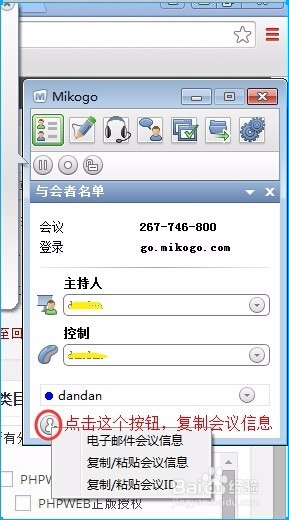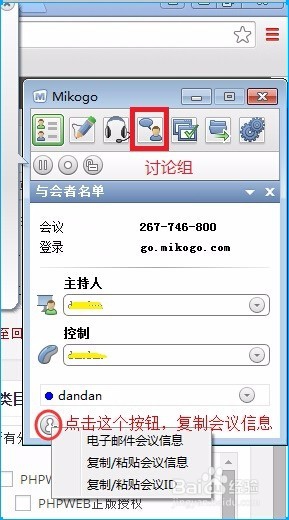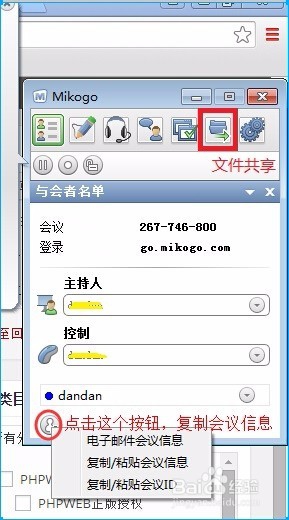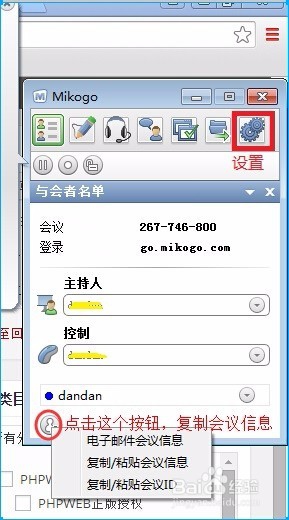视频远程会议系统软件mikogo操作说明
1、注册一个mikogo账号,安装mikogo软件,登陆账号,发起会议,生成一个会议ID,点击左下角的人形图标,获取会议信息。转发这个信息给所有与会人员;
2、会议信息如下:请点击下方的链接加入我的 Mikogo 会议https://go.mikogo.com/?sp=&sid=壅酪认奉799717020,如果上方的链接无效, 您可以参照以下步骤来加入会议:1. 请先到http://go.mikogo.com2. 输入会议ID: 799-717-0203. 输入您的名字4. 点击"加入会议"
3、上图中的第二个按钮是白板笔,你可以使用铅笔或者方框、圆圈等来讲述你的文档;
4、第三个按钮是语音会议,有两种模式,一种是通过电话,语音信号走语音系统来传输,类似于我们打电话,mikogo会提供一个电话号码给你,与会者只需要通过电话拨打该号码就可以加入会议;还有一种是麦克风和耳机,语音信号通过IP数据网来传输,类似于我们通过QQ语音工具来交流,与会者使用电脑的麦克风和耳机;
5、第四个按钮是讨论组,发起者可以和某一个或者多个与会者进行讨论;
6、第六个按钮是传输文件,发起者可以把会议文档或者有用的文件传输给某一个或者多个,也可以是全部与会者。
7、最后一个按钮是设置,对视频会议的效果进行设置,我测试了视频会议的清晰程度,还是挺有效果的,不过默认设置就很合理,文档演示也比较清晰,延时效果也比较正常,麦克风和耳机的通话质量也是比较清晰的。
声明:本网站引用、摘录或转载内容仅供网站访问者交流或参考,不代表本站立场,如存在版权或非法内容,请联系站长删除,联系邮箱:site.kefu@qq.com。
阅读量:22
阅读量:57
阅读量:93
阅读量:48
阅读量:96